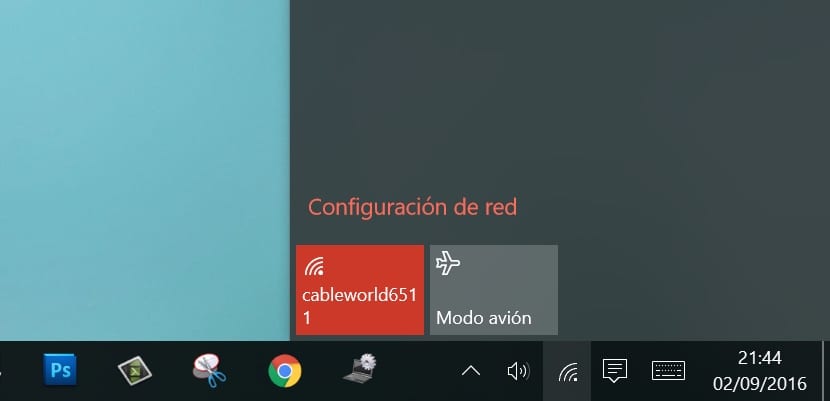
בתקופה האחרונה מחשבים מציעים לנו יותר ויותר שירותי תקשורת, שירותים ככלל הם נוטים לצרוך אנרגיה מאוד הדוקה בכל גרסה חדשה שיוצאת לשוק. אבל גם כל גרסה חדשה של מערכת ההפעלה משפרת את הביצועים והצריכה של שירותי תקשורת אלה כמו Wi-Fi, Bluetooth, קישוריות ניידת, אם כי זה הטוב ביותר המיושם לפחות במחשבים ניידים.
בוודאי שבאיזשהו הזדמנות נסעתם, עם חבר, בעבודה עם המחשב הנייד שלך ומסיבה כלשהי, הסוללה החלה להראות תסמיני ניקוז. במקרים אלה, הדבר הראשון שאנחנו תמיד עושים הוא להוריד את בהירות המחשב האישי למקסימום, ולנסות לחסוך כמה דקות.
אך אנו יכולים גם לבחור להפחית את מהירות פעולתו של המחשב, ולהגדיר את מצב חיסכון באנרגיה במחשב האישי שלנו, כך שכל המשימות יבוצעו לאט יותר מאשר אם היינו עושים זאת עם המחשב הנייד המחובר לרשת החשמל. אבל אם אנחנו בכל זאת רוצים לשוחח עוד קצת כוח לפני שהמחשב הנייד שלנו יכבה ולא נוכל לסיים את העבודה שאנחנו עושים, אנחנו יכולים לבחור להפעיל את מצב המטוס.
מצב טיסה ב- Windows 10 פועל באותה צורה כמו במכשיר נייד, שכן אחראי על השבתת כל סוגי התקשורת, כך שגם קישוריות Wi-Fi וגם קישוריות Bluetooth מושבתים לחלוטין. פונקציה זו שימושית מאוד כאשר איננו משתמשים בה. ואם זה המקרה, נוכל להשתמש בכבל רשת RJ-45 כדי לחבר אותו למחשב האישי שלנו ולהמשיך להשתמש באינטרנט אך בצורה אחרת, מבלי להשתמש בקישוריות אלחוטית.
הפעל את מצב טיסה ב- Windows 10
- קודם כל, עלינו ללחוץ על סמל חיבור ה- Wi-Fi הממוקם בפינה הימנית התחתונה של שורת המשימות.
- בתפריט הנפתח שיופיע עלינו ללחוץ על מצב טיסה, סמל המיוצג עם מטוס בפנים.
אם אנחנו רוצים להשבית אותוההליך זהה, אך הפעם עלינו להוריד את התיבה המייצגת מטוס.